مزايا مخفية في متصفح كروم وكيفية استخدامها
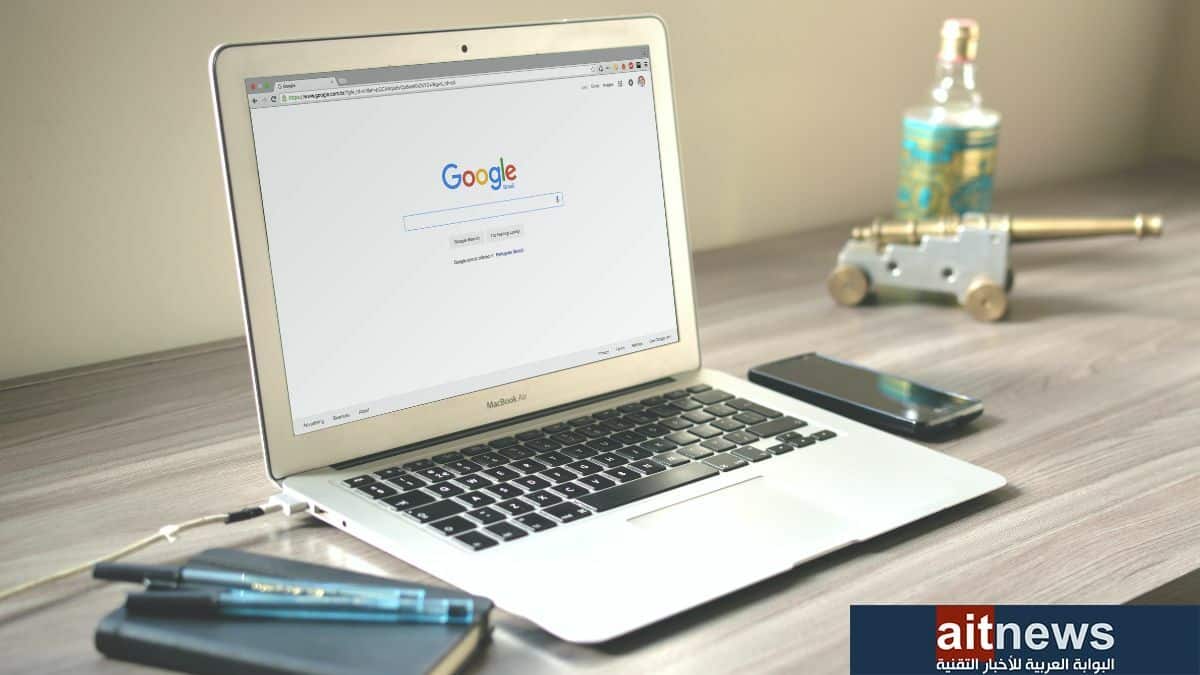
يُعد كروم هو متصفح الويب الأكثر استخدامًا عالميًا؛ إذ يستحوذ على أكثر من 63.5% من الحصة السوقية لمتصفحات الويب عبر جميع أنظمة التشغيل، ويحتوي على العديد من المزايا التي تمنح المستخدمين تجربة تصفح أفضل وأكثر سلاسة، وتساعدهم في إتمام العديد من المهام بسهولة. لكن العديد من تلك المزايا مخفية بالنسبة للكثيرين، خاصة تلك المتعلقة بتنظيم التبويبات وإدارتها.
فإذا كنت من الأشخاص الذين يستخدمون متصفح جوجل كروم كثيرًا، فستحتاج إلى تعرف بعض النصائح لتسهيل استخدام التبويبات وتنظيمها وإدارتها، لجعل تجربة التصفح الخاصة بك أكثر متعة وفائدة.
1- تنظيم التبويبات في مجموعات:
إذا كان لديك الكثير من التبويبات المفتوحة، فيمكنك تنظيمها بشكل أفضل بإنشاء مجموعات تتضمن جميع التبويبات ذات الصلة بالموضوع نفسه، وذلك باتباع الخطوات التالية:
- افتح تبويبًا جديدًا، ثم انقر بزر الماوس الأيمن فوقه لإظهار قائمة منبثقة.
- انقر فوق خيار (إضافة تبويب إلى مجموعة جديدة) Add Tab To New Group.
- بمجرد إنشاء المجموعة، سترى نقطة صغيرة في الجهة اليُسرى من المجموعة. انقر بزر الماوس الأيمن فوق النقطة لاختيار لون واسم للمجموعة.
عند استخدام مجموعات متعددة، فإن هذا يسهل عليك تنظيم عملك، ويمكنك إضافة المزيد من التبويبات إلى المجموعة نفسها بالنقر بزر الماوس الأيمن فوق التبويب ثم اختيار (إضافة تبويب إلى المجموعة) Add Tab To Group أو بسحب التبويب إلى المجموعة.
إذا كنت ترغب في إزالة تبويب معين من مجموعة، فانقر بزر الماوس الأيمن فوقه وحدد خيار (إزالة من المجموعة) Remove From Group من القائمة المنبثقة. وعند الانتهاء من العمل من مجموعة معينة، انقر فوق رمزها وحدد إما (إلغاء التجميع) Ungroup أو (إغلاق المجموعة) Close Group لإغلاق جميع التبويبات تمامًا.
2- التبديل بين التبويبات في وضع ملء الشاشة:
للتبديل السريع بين التبويبات أثناء العمل في وضع ملء الشاشة في متصفح كروم، يمكنك استخدام اختصارات لوحة المفاتيح التالية في الحواسيب التي تعمل بنظام التشغيل ويندوز أو Linux أو Chrome OS:
- (Ctrl و أي رقم من 1 إلى 8): يتيح لك هذا الاختصار التبديل بين أي من التبويبات الثمانية الأولى التي فتحتها. ويبدأ الترقيم من الجانب الأيسر، إذ يُعد التبويب الموجود في أقصى الجهة اليسرى هو التبويب الذي يحمل الرقم 1.
- (Ctrl و 9): إذا كان لديك أكثر من ثماني تبويبات مفتوحة في وقت واحد، فاستخدم هذا الاختصار للتبديل إلى التبويب الموجود في أقصى الجهة اليمنى.
- (Ctrl و Tab): للانتقال إلى التبويب الموجود في الجهة اليسرى من التبويب الذي تعمل عليه في الوقت الحالي.
- (Ctrl و Shift و Tab): يُتيح لك هذا الاختصار الانتقال إلى التبويب الموجود في الجهة اليُمنى من التبويب الذي تستخدمه حاليًا.
إذا كنت تستخدم حاسوب ماك، فاستخدم الاختصارات التالية:
- (Cmd ورقم من 1 إلى 8): يتيح لك التبديل بين التبويبات الثمانية الأولى التي تستخدمها والتبويب الموجود في أقصى الجهة اليسرى يحمل الرقم 1.
- (Cmd و 9): يمكنك استخدام هذا الاختصار للانتقال إلى التبويب الموجود في أقصى الجهة اليمنى.
- (Cmd و Option و Right Arrow): يسمح لك هذا الاختصار بالانتقال إلى التبويب الموجود في الجهة اليُسرى من التبويب الذي تستخدمه حاليًا.
- (Cmd و Option و Left Arrow): يسمح لك هذا الاختصار بالانتقال إلى التبويب الموجود في الجهة اليُمنى من التبويب الذي تستخدمه حاليًا.
3- البحث في قائمة التبويبات بسهولة:
عند النقر فوق السهم الصغير المتجه إلى الأسفل بجوار زر تصغير النافذة في متصفح كروم، يمكنك عرض قائمة تتضمن المقاطع الصوتية والفيديوهات التي تعمل في الوقت الحالي، والتبويبات المفتوحة، والتبويبات المغلقة آخرًا.
من خلال هذه القائمة، يمكنك الانتقال بسرعة إلى أي من تلك الخيارات، وإذا كان لديك الكثير من التبويبات المتشابهة المفتوحة، فإن هذه القائمة تتيح لك رؤية تفاصيل كل منها حتى تتمكن من الانتقال إلى التبويب الذي تريده بسرعة.
4- احفظ التبويبات لاستخدامها في وقت لاحق:
عندما تستخدم مجموعة من التبويبات المهمة وترغب في الرجوع إليها في وقت لاحق لإكمال عملك، يمكنك الاستفادة من مزية حفظ التبويبات بالنقر بزر الماوس الأيمن فوق أي مساحة فارغة في الجزء العلوي من نافذة المتصفح ثم اختيار (Bookmark All Tabs) أو استخدم الاختصار Ctrl و Shift و D إذا كان حاسوبك يعمل بنظام التشغيل ويندوز أو Linux أو Chrome OS، وإذا كنت تستخدم حاسوب ماك فاستخدم الاختصار Cmd و Shift و D.
عند القيام بذلك، يُنشئ متصفح كروم مجلدًا يحتوي على جميع تلك التبويبات، ويمكنك تسميته قبل الضغط على زر (حفظ) Save. أو يمكنك حفظ كل تبويب فردي بالنقر فوق خيار (Bookmark This Tab) في الجهة اليُمنى من شريط العنوان، والذي يظهر كنجمة صغيرة.
وللعثور على جميع التبويبات المحفوظة، انقر فوق الزر الثلاثي النقاط في الجهة اليُمنى العلوية، ثم انقر فوق خيار (Bookmarks) وستجد جميع التبويبات التي حفظتها.